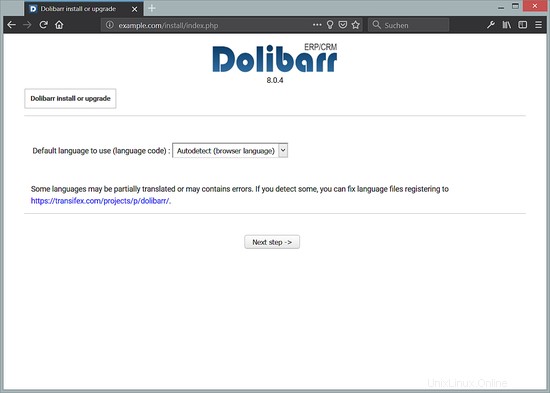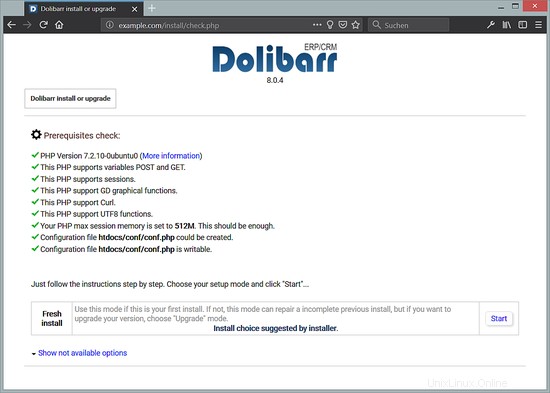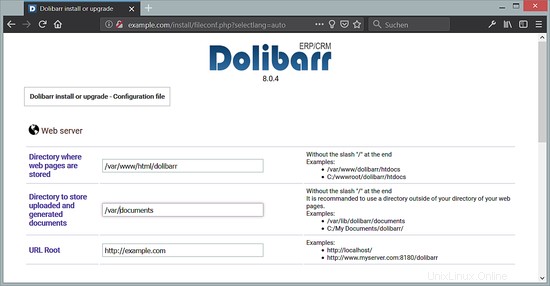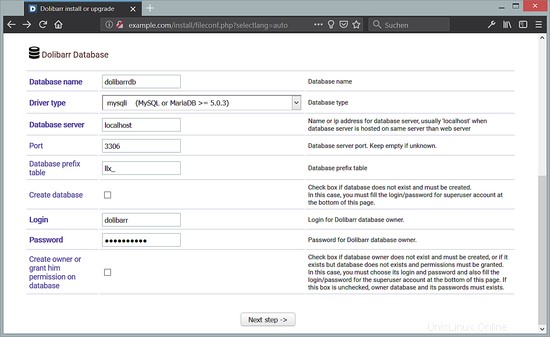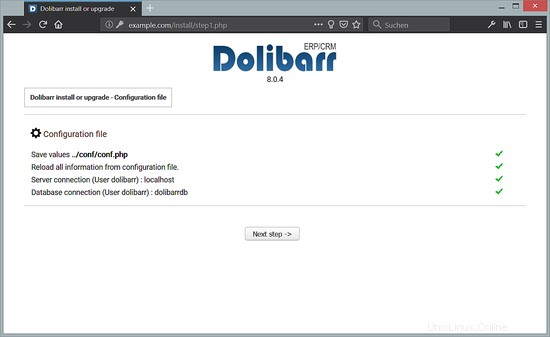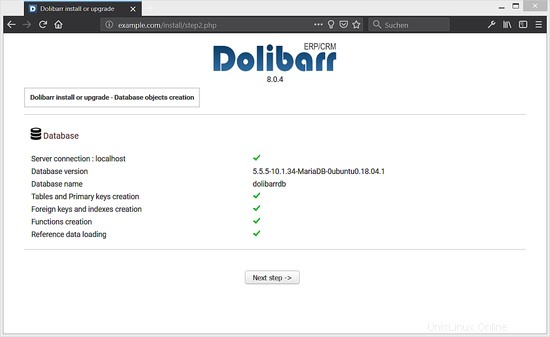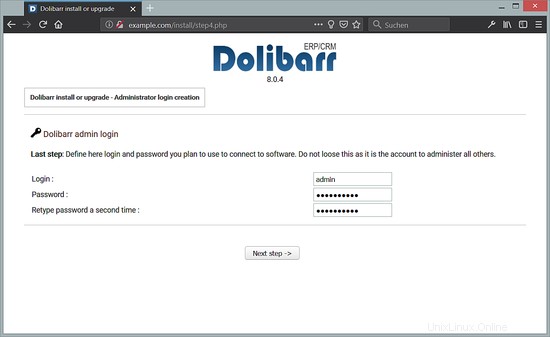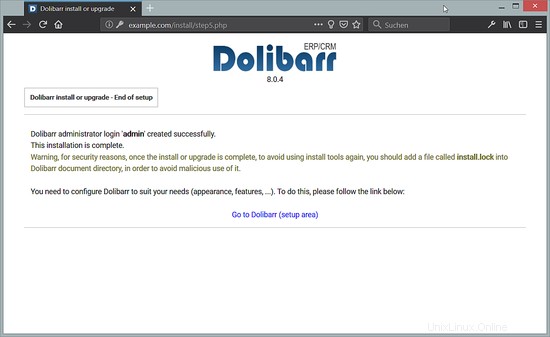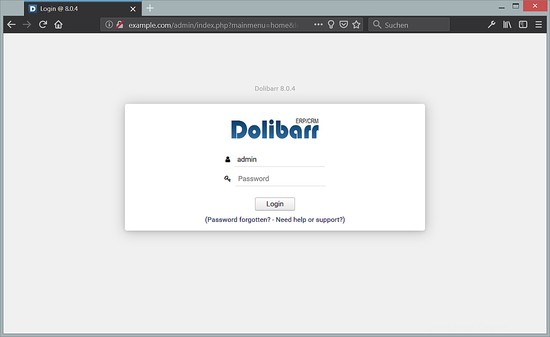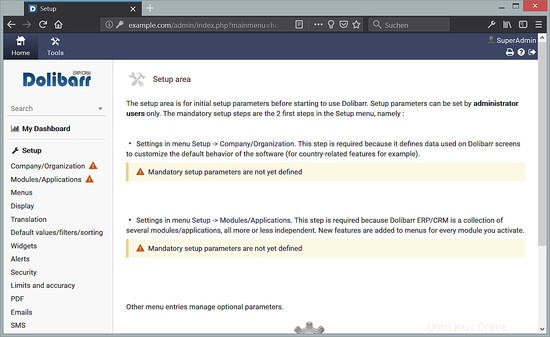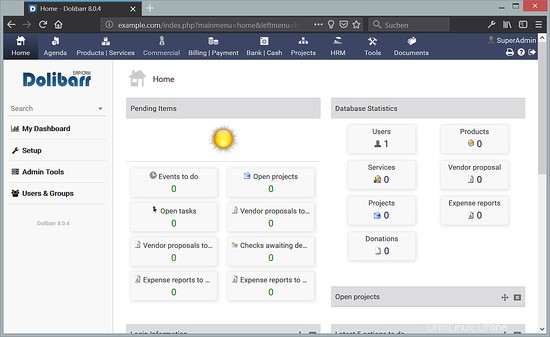Dolibarr je bezplatný, open source a all-in-one ERP a CRM pro malé a střední společnosti. Jedná se o jednoduchou a snadno použitelnou webovou ERP aplikaci, kterou lze použít pro správu zákazníků, faktur, objednávek, produktů, zásob a mnoho dalšího. Pokud hledáte ERP a CRM řešení pro vaše podnikání, pak je pro vás Dolibarr dobrou volbou.
V tomto tutoriálu nainstalujeme Dolibarr na server Ubuntu 18.04.
Požadavky
- Ubuntu 18.04 desktop nainstalovaný ve vašem systému.
- Uživatel bez oprávnění root s právy sudo.
Instalovat Apache, PHP, MariaDB
Než začnete, budete muset nainstalovat Apache, MariaDB, PHP a další moduly PHP do vašeho systému pomocí následujícího příkazu:
sudo apt-get update -y
sudo apt-get install apache2 mariadb-server php7.2 libapache2-mod-php7.2 php7.2-common php7.2-curl php7.2-intl php7. 2-mbstring php7.2-json php7.2-xmlrpc php7.2-soap php7.2-mysql php7.2-gd php7.2-xml php7.2-cli php7.2-zip wget unzip git -yPo dokončení instalace otevřete soubor php.ini pomocí následujícího příkazu:
sudo nano /etc/php/7.2/apache2/php.inimemory_limit =512Mupload_max_filesize =150Mmax_execution_time =360date.timezone =Evropa/BerlínUložte a zavřete soubor. Poté spusťte službu Apache a MariaDB a povolte jim spuštění při spouštění pomocí následujícího příkazu:
sudo systemctl spustit apache2
sudo systemctl povolit apache2
sudo systemctl spustit mariadb
sudo systemctl povolit mariadbNakonfigurujte MariaDB
Ve výchozím nastavení není MariaDB zabezpečena. Nejprve jej tedy musíte zajistit. Můžete to provést spuštěním následujícího skriptu:
sudo mysql_secure_installationOdpovězte na všechny otázky, jak je uvedeno níže:
Zadejte aktuální heslo pro root (zadejte pro žádné):Nastavit heslo root? [A/N]:N Odebrat anonymní uživatele? [A/N]:Y Zakázat vzdálené přihlášení root? [A/N]:A Odebrat testovací databázi a získat k ní přístup? [A/N]:A Znovu načíst tabulky oprávnění? [A/n]:AnoJakmile je MariaDB zabezpečená, přihlaste se do prostředí MariaDB:
mysql -u root -pZadejte své root heslo a poté vytvořte databázi a uživatele pro Dolibarr:
MariaDB [(none)]> CREATE DATABASE dolibarrdb znaková sada UTF8 collate utf8_bin;
MariaDB [(none)]> CREATE USER dolibarr;Dále udělte oprávnění databázi Dolibarr pomocí následujícího příkazu:
MariaDB [(none)]> UDĚLEJTE VŠECHNA PRIVILEGIUM NA dolibarrdb.* PRO 'dolibarr'@'localhost' IDENTIFIKOVANÉ PODLE 'mypassword';Nahraďte slovo 'mypassword' ve výše uvedeném příkazu bezpečným heslem dle vašeho výběru. Dále budete muset spustit příkaz FLUSH PRIVILEGES, aby byla tabulka oprávnění znovu načtena MySQL a my mohli použít nové přihlašovací údaje$
MariaDB [(none)]> FLUSH PRIVILEGES;Dále ukončete konzolu MariaDB pomocí následujícího příkazu:
MariaDB [(none)]> EXITStáhnout a nainstalovat Dolibarr
Nejprve si stáhněte nejnovější verzi Dolibarru ze SourceForge pomocí následujícího příkazu:
cd /tmp
wget https://sourceforge.net/projects/dolibarr/files/Dolibarr%20ERP-CRM/8.0.4/dolibarr-8.0.4.zipPo dokončení stahování rozbalte stažený soubor pomocí následujícího příkazu:
rozbalte dolibarr-8.0.4.zipDále zkopírujte extrahovaný adresář do webového kořenového adresáře Apache a udělte správná oprávnění:
sudo mkdir /var/www/html/dolibarr
sudo cp -r dolibarr-8.0.4/htdocs/* /var/www/html/dolibarr/
sudo chown -R www-data :www-data /var/www/html/dolibarr/
sudo chmod -R 755 /var/www/html/dolibarr/Vytvořte složku pro Dolibarr pro ukládání nahraných dokumentů:
mkdir /var/documents
chown www-data:www-data /var/documents
chmod 700 /var/documentsDále vytvořte soubor virtuálního hostitele Apache pomocí následujícího příkazu:
sudo nano /etc/apache2/sites-available/dolibarr.confPřidejte následující řádky:
ServerAdmin [chráněno e-mailem] DocumentRoot /var/www/html/dolibarr ServerName example.com Možnosti +FollowSymlinks AllowOverride All Vyžadovat uděleno vše ErrorLog ${APACHE_LOG_DIR}/dolibarr_error.log CustomLog ${APACHE_LOG_DIR}/dolibarr_access.log kombinovanýNahraďte název domény „example.com“ svým vlastním názvem domény v souboru vhost. Poté soubor uložte a povolte soubor virtuálního hostitele Apache pomocí následujícího příkazu:
sudo a2ensite dolibarrDále povolte modul pro přepis Apache a znovu načtěte službu apache pomocí následujícího příkazu:
sudo a2enmod rewrite
sudo systemctl restart apache2Přístup k Dolibarr
Nyní otevřete webový prohlížeč a zadejte adresu URL svého webu Dolibarr, v mém případě http://example.com. Budete přesměrováni na následující stránku:
Zde vyberte svůj jazyk a klikněte na Další krok knoflík. Měli byste vidět následující stránku:
Zde ověřte kontroly PHP a klikněte na tlačítko Start knoflík. Měli byste vidět následující stránku:
Posuňte se dolů.
Nyní zadejte svůj adresář dokumentů (/var/documents ) a podrobnosti o databázi a klikněte na Další krok knoflík. Měli byste vidět následující stránku:
Zde klikněte na Další krok knoflík. Instalace proběhla úspěšně, měli byste vidět následující stránku:
Klikněte na Další krok tlačítko.
Zde nastavte nové uživatelské jméno a heslo správce. Poté klikněte na Další krok knoflík. Jakmile uživatel úspěšně vytvoří, měli byste vidět následující stránku:
Nyní klikněte na Přejít na Dolibarr knoflík. Budete přesměrováni na přihlašovací stránku Dolibarr:
Nyní zadejte své uživatelské jméno a heslo správce. Poté klikněte na Připojení knoflík. Měli byste vidět stránku nastavení Dolibarr:
Klikněte na Společnost/Organizace a zadejte Podrobnosti o vaší společnosti, poté přejděte na Moduly/Aplikace a vyberte, které moduly chcete použít. Když poté kliknete na „Můj řídicí panel“, zobrazí se stránka podobná této:
Chcete-li dokončit instalaci a odstranit varování instalace na řídicím panelu, spusťte tyto příkazy:
sudo touch /var/documents/install.locksudo chown root:root /var/www/html/dolibarr/conf/conf.phpStažení obrazu virtuálního stroje tohoto výukového programu
Tento tutoriál je k dispozici jako obraz virtuálního stroje připravený k použití ve formátu ovf/ova, který je kompatibilní s VMWare a Virtualbox. Obraz virtuálního počítače používá následující přihlašovací údaje:
Přihlášení SSH / Shell
Uživatelské jméno:správce
Heslo:howtoforgeTento uživatel má práva sudo.
Přihlášení k Dolibarr
Uživatelské jméno:admin
Heslo:howtoforgePřihlášení k MySQL
Uživatelské jméno: root
Heslo:howtoforgeUživatelské jméno:dolibarr
Heslo:howtoforgeIP VM je 192.168.1.100, lze ji změnit v souboru /etc/netplan/01-netcfg.yaml. Změňte prosím všechna výše uvedená hesla pro zabezpečení virtuálního počítače.
Ubuntu